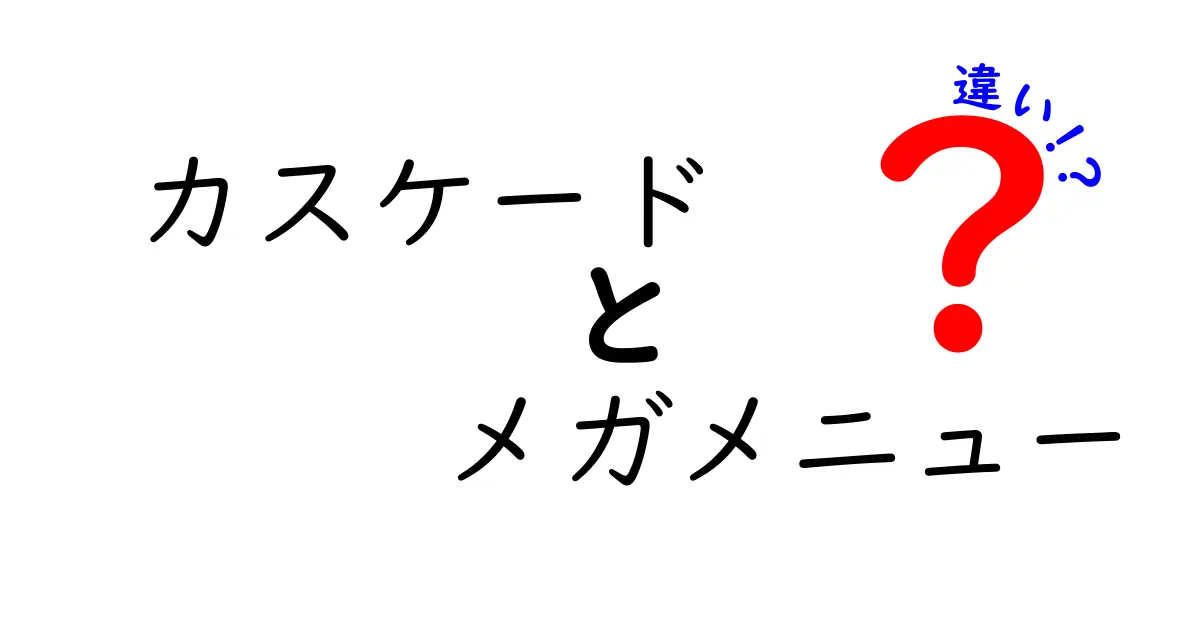

中嶋悟
名前:中嶋 悟(なかじま さとる) ニックネーム:サトルン 年齢:28歳 性別:男性 職業:会社員(IT系メーカー・マーケティング部門) 通勤場所:東京都千代田区・本社オフィス 通勤時間:片道約45分(電車+徒歩) 居住地:東京都杉並区・阿佐ヶ谷の1LDKマンション 出身地:神奈川県横浜市 身長:175cm 血液型:A型 誕生日:1997年5月12日 趣味:比較記事を書くこと、カメラ散歩、ガジェット収集、カフェ巡り、映画鑑賞(特に洋画)、料理(最近はスパイスカレー作りにハマり中) 性格:分析好き・好奇心旺盛・マイペース・几帳面だけど時々おおざっぱ・物事をとことん調べたくなるタイプ 1日(平日)のタイムスケジュール 6:30 起床。まずはコーヒーを淹れながらニュースとSNSチェック 7:00 朝食(自作のオートミールorトースト)、ブログの下書きや記事ネタ整理 8:00 出勤準備 8:30 電車で通勤(この間にポッドキャストやオーディオブックでインプット) 9:15 出社。午前は資料作成やメール返信 12:00 ランチはオフィス近くの定食屋かカフェ 13:00 午後は会議やマーケティング企画立案、データ分析 18:00 退社 19:00 帰宅途中にスーパー寄って買い物 19:30 夕食&YouTubeやNetflixでリラックスタイム 21:00 ブログ執筆や写真編集、次の記事の構成作成 23:00 読書(比較記事のネタ探しも兼ねる) 23:45 就寝準備 24:00 就寝
カスケードメニューとメガメニューの基本的な違いとは?
みなさんはウェブサイトやアプリを使うとき、よく見かけるメニューに「カスケードメニュー」と「メガメニュー」があります。どちらもたくさんの情報を整理して見せるためのメニューですが、その構造や使い方には大きな違いがあります。
まず、カスケードメニューとは、メニュー項目にカーソルを合わせると横や縦に新しいメニューが次々と現れる形のことです。昔からよく使われている「階層型」のメニューですね。小さなウィンドウが次々と重なって表示され、細かくカテゴリー分けされた情報にアクセスしやすい特徴があります。
一方、メガメニューは、メニューを展開すると画面いっぱいや広い領域に大きなボックスが開き、多くの内容を一度に見せるタイプのメニューです。写真やアイコン、複数の列を使ったレイアウトで、一目でジャンルや商品などの全体像を把握しやすいのが特徴です。
使いやすさの違いとメリット・デメリットの比較
それでは、それぞれのメニューの使いやすさやメリット・デメリットを見ていきましょう。
カスケードメニューのメリットは、階層が深くても細かい情報を整理して表示できる点です。ユーザーは必要な項目だけを順に選んで目的のページにアクセスできます。コンパクトに表示できるので、画面のスペースをあまり使いません。
しかし、デメリットとしては、慣れていないユーザーは階層が深くなりすぎると迷いやすいことや、スマホなどの画面が小さい端末では操作しにくいことが挙げられます。
メガメニューは、たくさんの情報を一度に見せられるので、ユーザーが選びやすいというメリットがあります。また、ビジュアルを使って直感的に理解しやすい設計も可能です。
その反面、画面を大きく使うため、情報過多になるとユーザーが圧倒される可能性があります。また、画面が小さいスマホでは表示が難しいという問題もあります。
具体的な使用シーンとデザインのポイント
実際に「カスケードメニュー」と「メガメニュー」はどんな場面で使われるのでしょうか。
カスケードメニューは、たとえばOSのファイルメニューや階層化されたカテゴリを持つオンラインストアなどでよく使われます。細かい階層分けが必要な場合にとても便利です。
メガメニューは大手ECサイトやニュースサイト、教育機関のサイトなどで使われることが多いです。豊富なメニューを画像やアイコンと共に幅広く見せたいときに最適です。
デザイン面では、カスケードメニューはシンプルで軽量な作りが好まれます。メガメニューは視覚的にわかりやすく、レイアウトが整っていることが重要です。配色や余白、フォントサイズなどにも注意を払って設計されます。
カスケードメニューとメガメニューの違いをまとめた表
| 特徴 | カスケードメニュー | メガメニュー |
|---|---|---|
| 構造 | 階層式で次々とサブメニューが表示される | 大きなボックス内に多くの情報を一度に表示 |
| 表示サイズ | コンパクトで画面のスペース少なめ | 広範囲を使い視覚的に情報を表示 |
| 操作性 | 階層が深いと迷いやすいが細かい分類に便利 | 一目で全体把握できるが情報過多に注意 |
| 利用例 | OSのメニューバー、階層型ストアメニュー | ECサイト、ニュースサイト、情報量の多いサイト |
| スマホでの使いやすさ | やや操作しづらい | デザイン工夫で対応可能 |
カスケードメニューって聞くと、なんだか難しそうなイメージがあるかもしれませんが、実は日常のパソコン操作でよく使っています。例えば、よく使う「ファイル」→「保存」→「名前を付けて保存」という流れのメニューバーがまさにカスケードメニューの例です。階層が続くため、多くの機能を小さなスペースにまとめられるのが便利なんですよ。
でも一歩間違えると、階層が深すぎて迷いやすくなるので、設計は慎重に。普段、無意識に使っているこうしたメニューも、ユーザーの使いやすさを考えると、すごく工夫されているんだなあと思いますね。
次の記事: テキストリンクとハイパーリンクの違いとは?超わかりやすく解説! »





















